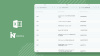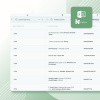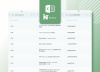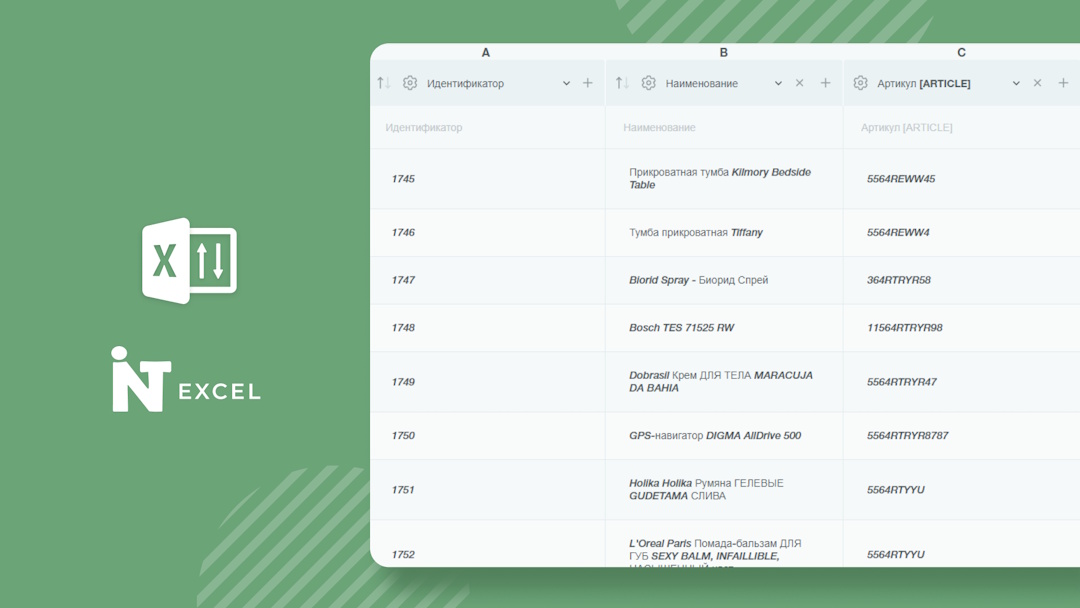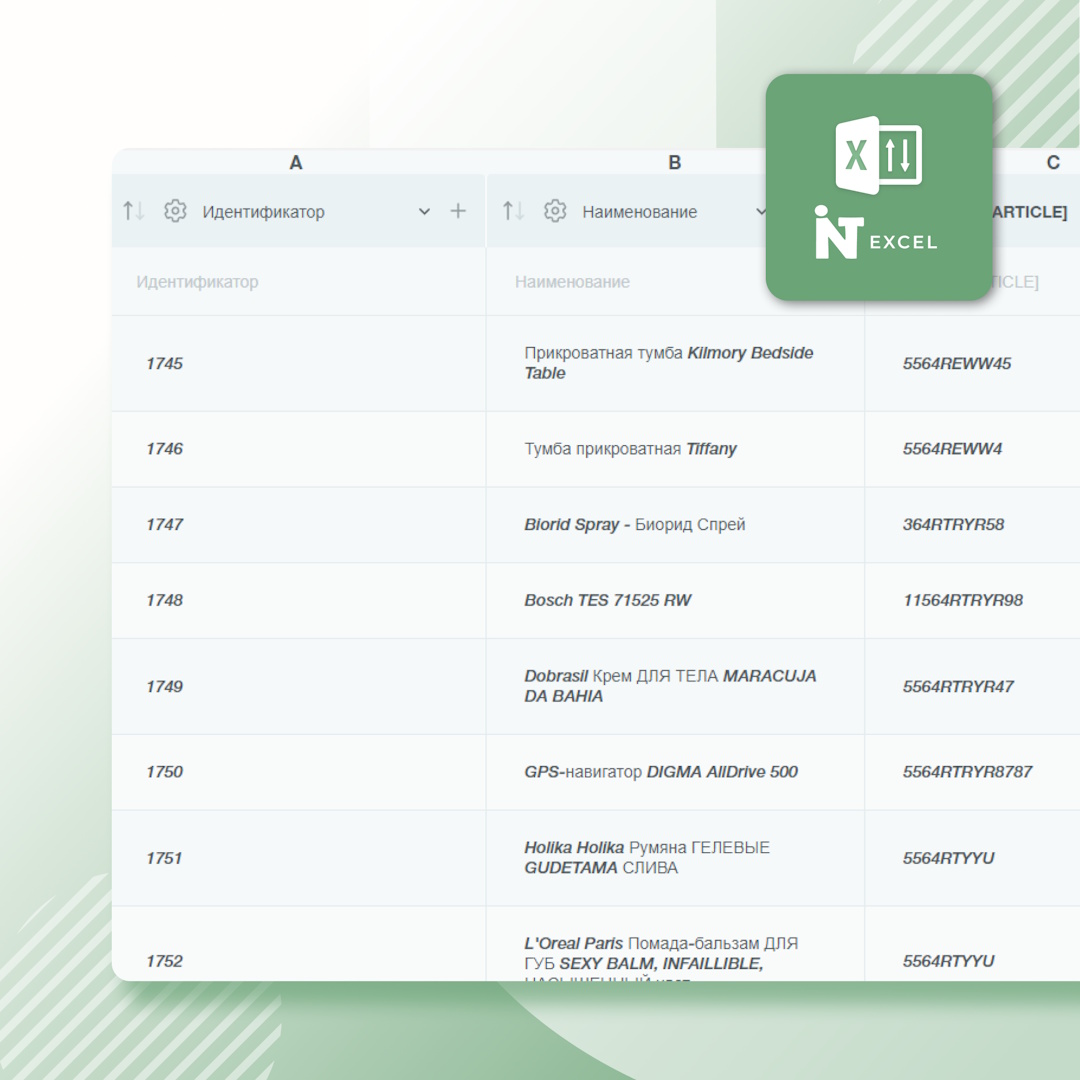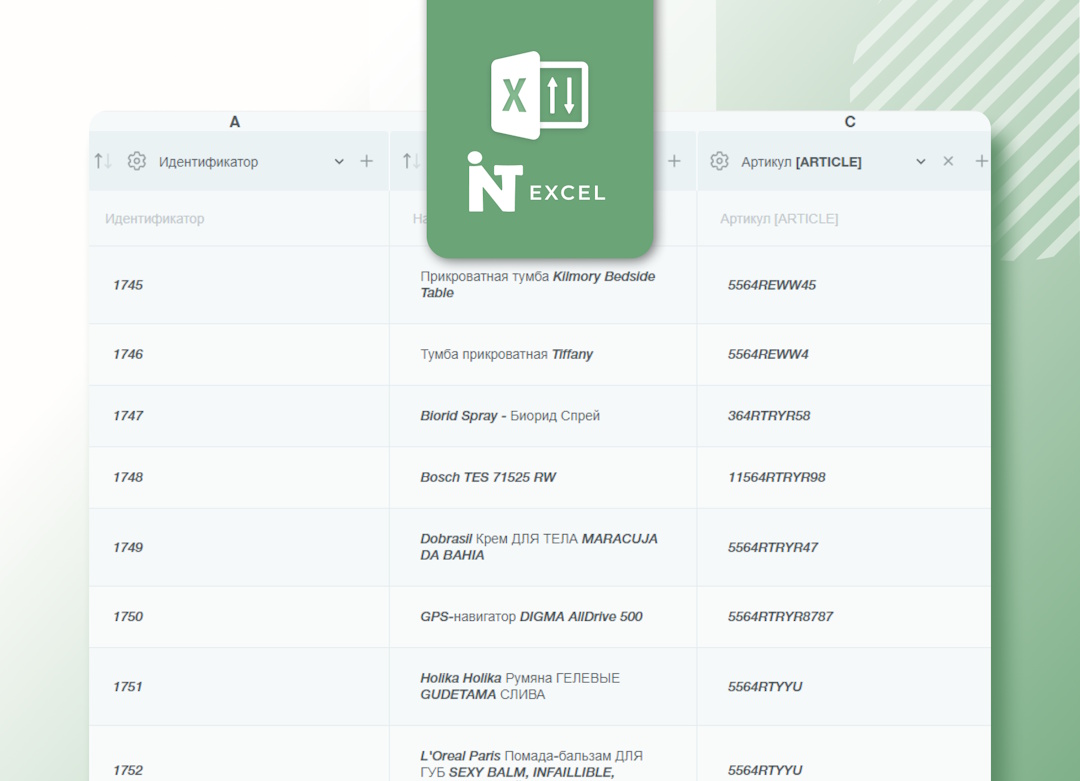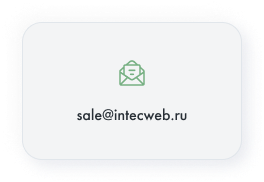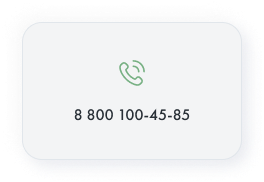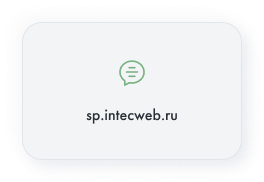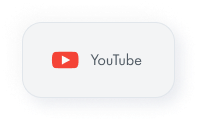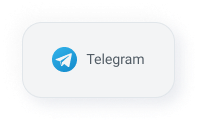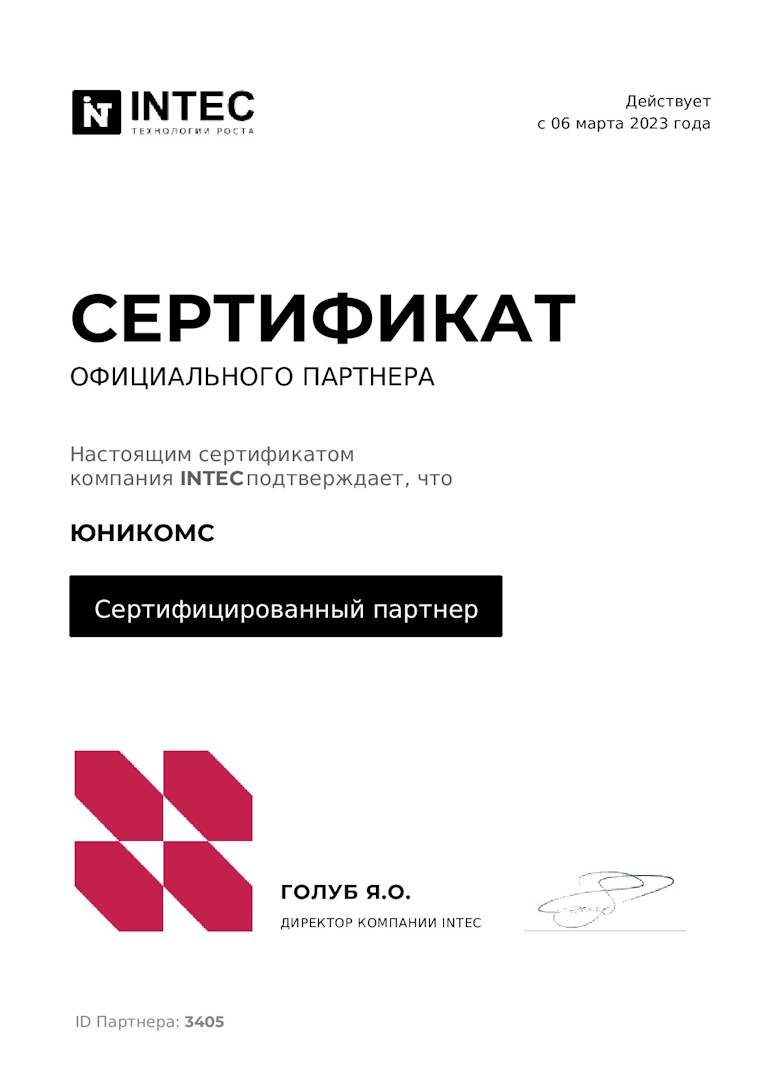загрузка каталога товаров из Excel
~
Модуль Импорт/Экспорт для «1С-Битрикс: Управление сайтом» позволяет
загружать каталоги товаров из Excel-файла, а также дает возможность сделать
массовый экспорт всех категорий, товаров, свойств в файл электронной таблицы
Excel (.CSV, .XLS, .XLSX)
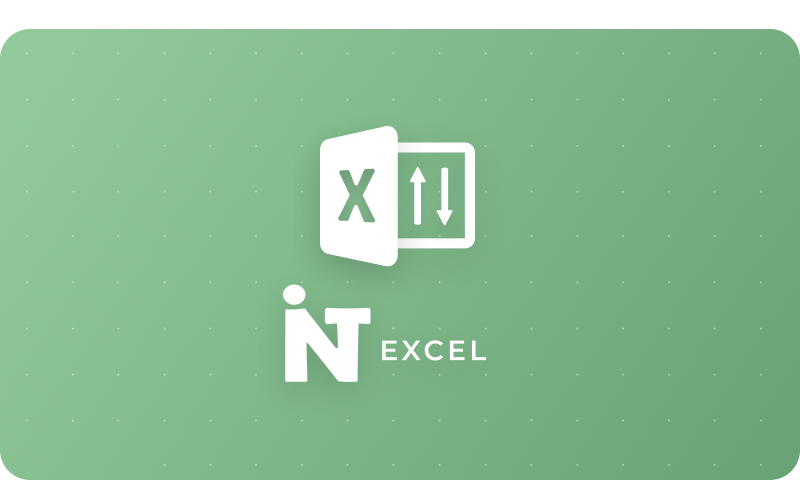


Презентация продукта
~

Какие задачи решает модуль
~



Условия акции:
1. Принять участие в акции могут только решения, купленные не позднее текущего месяца.
2. За одно купленное решение можно получить 1 модуль.
3. Чтобы получить модуль в подарок, вам необходимо заполнить форму ниже или написать своему персональному менеджеру.
4. Подробности участия акции для партнеров 1С-Битрикс уточняйте по телефону: 8 951 799 94 83
Как принять участие:
1. Покупаете решение на Маркетплейс.
2. Заполняете форму по ссылке.
3. Получаете модуль в подарок.

Возможности
~
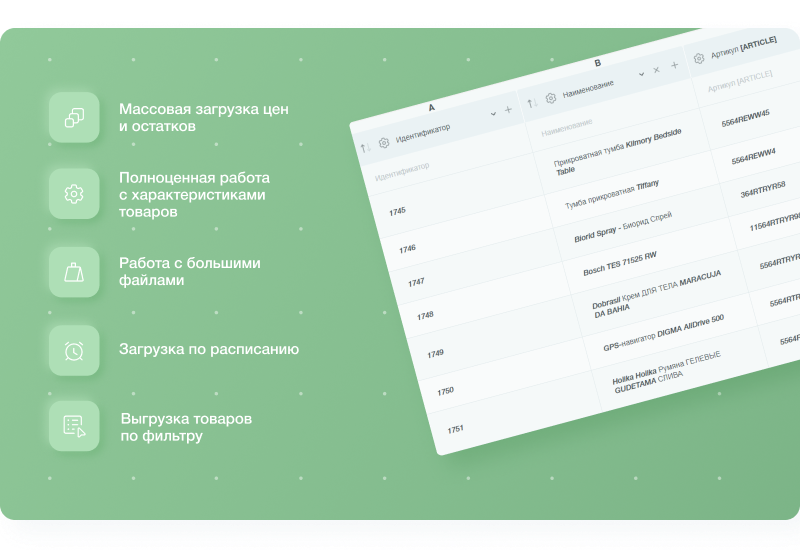

Какие форматы файлов поддерживает
модуль
~
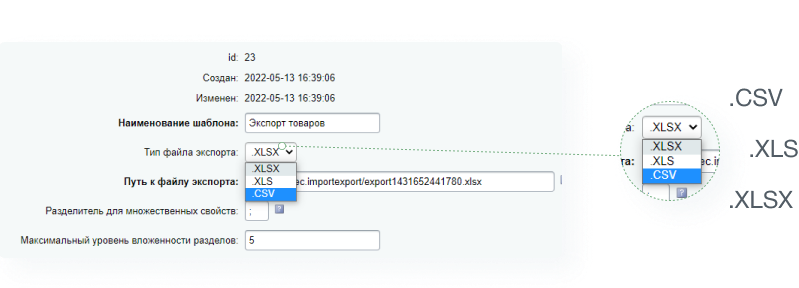

Обработка элементов
~
| Вы можете использовать для идентификации товара любое свойство (не только Внешний код, а, например, Название, Артикул, Символьный код и пр.) Также благодаря функционалу «Режим удаления», вы можете массово удалять товары, например, если они больше не поставляются | 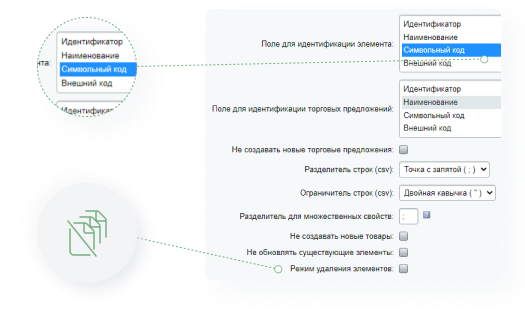 |

Массовая работа с остатками и ценами
~
 | Вам больше не нужно заходить в настройки каждого товара для того, чтобы изменить цены и остатки. С помощью модуля INTEC: Импорт/ Экспорт вы можете сделать это в два клика сразу для всех товаров Например, это актуально, если внезапно изменились цены для большого количества товаров. |

Активация, деактивация
~
| Модуль INTEC: Импорт/Экспорт позволяет автоматически деактивировать целые пустые разделы, а также товары, которые отсутствуют в файле выгрузки (например, если их нет в наличии) Когда товары появляются в наличии, модуль активирует их автоматически при следующем импорте по крону | 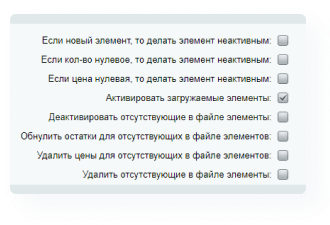 |

Полноценная работа со свойствами
~
Массово создавайте свойства прямо в интерфейсе модуля
и привязывайте их к товарам
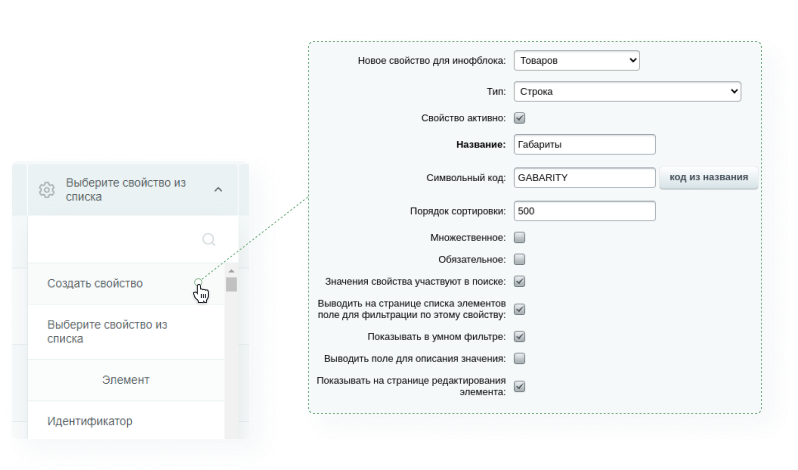

Работа с разделами
~
| Модуль INTEC: Импорт/Экспорт позволяет автоматически создавать разделы с учетом уровня вложенности Если после обновления в разделе отсутствуют товары, его можно деактивировать автоматически Также же модуль позволяет обновлять информацию по разделам - добавлять картинку, описание, SEO-данные | 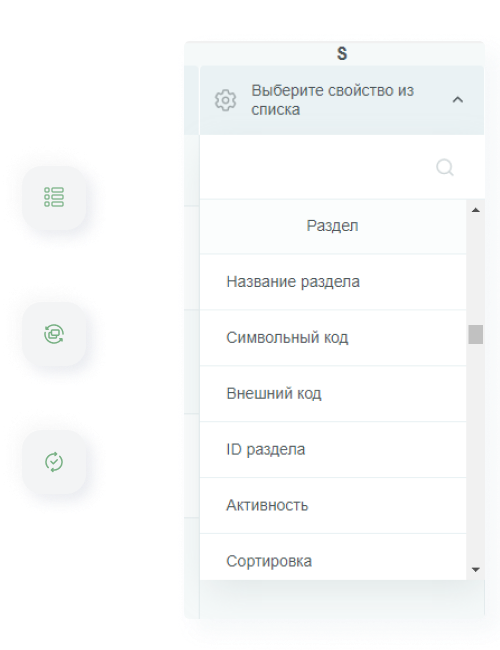 |

Шаблоны
~
 Создавайте шаблоны для удобства экспорта/импорта данных с индивидуальными настройками |  Шаблоны плзволяют избежать ручной работы по объединению разных файлов импорта |  Для каждого файла поставщика можно создавать отдельный шаблон |
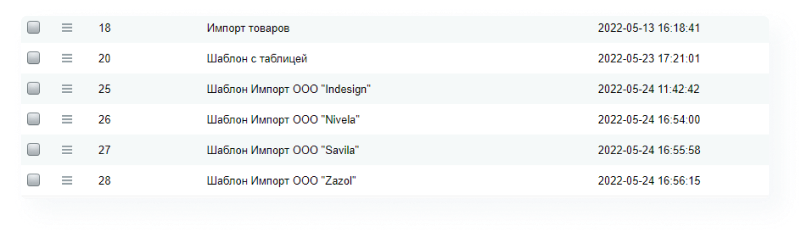

Работа с большими файлами
~
Модуль INTEC:Импорт/Экспорт позволяет избежать ошибок
при работе с большими каталогами товаров.
Это возможно благодаря алгоритму пошаговой обработки данных.
Вы можете сами задавать количество строк для обработки за один шаг,
исходя из ресурсных возможностей вашего хостинга
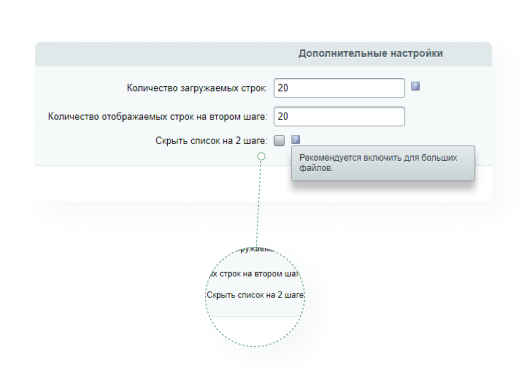



Загрузка по расписанию
~
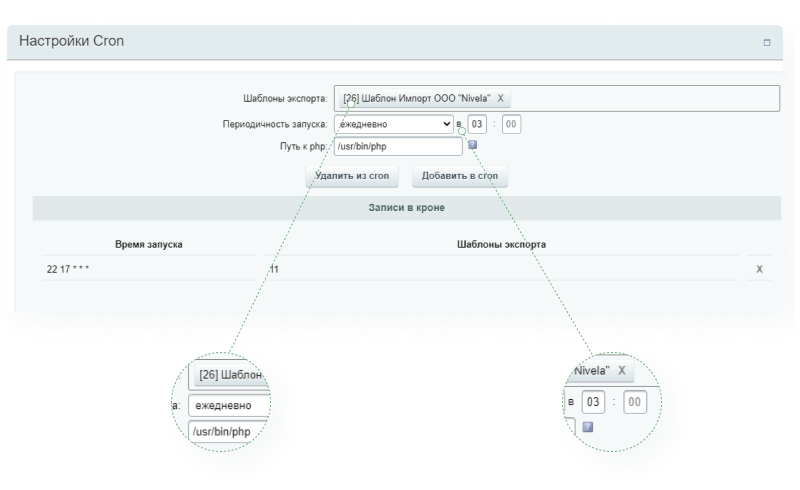
| При изменении исходного файла модуль позволяет автоматически запускать импорт данных для оперативного обновления информации в каталоге | Вы можете самостоятельно настраивать расписание и временные интервалы, через которые необходимо импортировать данные |

Выгрузка товаров по фильтру
~
Если при экспорте каталога необходимо выгрузить не все товары, а только по определенному фильтру (только активные, только из определенных разделов, определенного бренда и т.д.), то это можно указать в настройках | 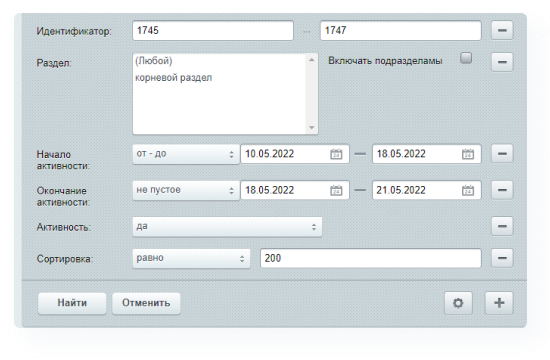 |
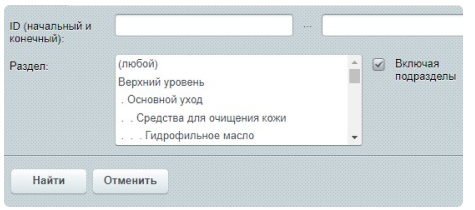 | С INTEC:Импорт/Экспорт у вас есть возможность фильтровать товары перед выгрузкой. Например, если нужно выгрузить товары определенных разделов, воспользуйтесь опцией фильтрации по разделам |

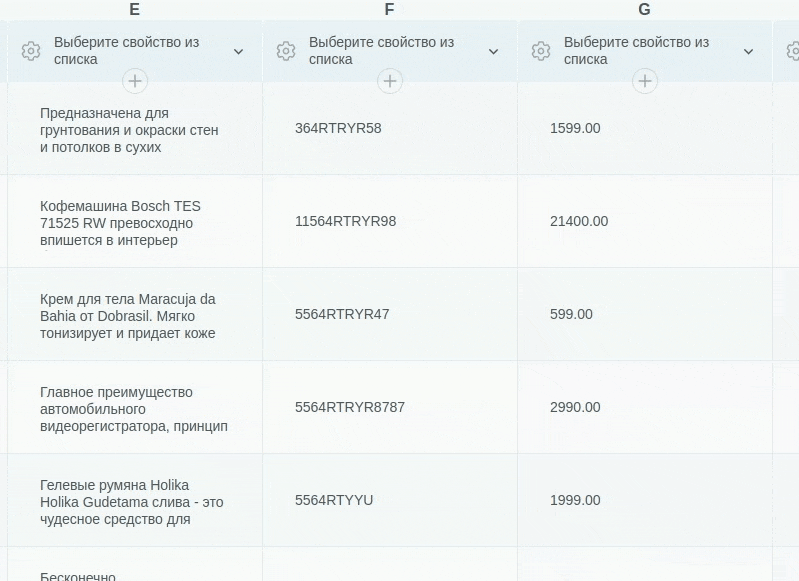

Множественная привязка
товара к разделам
(функционал находится в разработке)
~


Удобный отчет о выполненном импорте
~
После завершения импорта, модуль показывает отчет, в котором
отображается информация о том, сколько элементов добавлено,
обновлено, удалено или не добавлено из-за ошибки
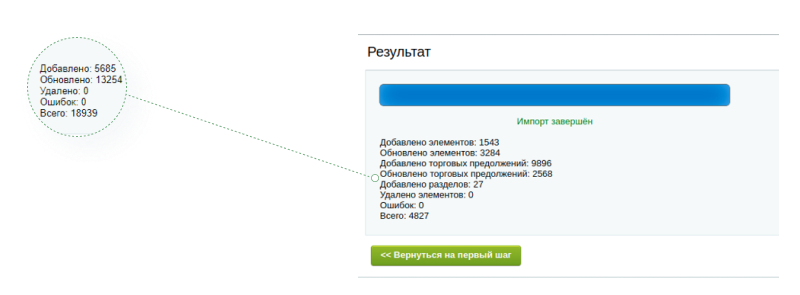

Партнерская программа INTEC
~
Мы предлагаем выгодные условия
сотрудничества
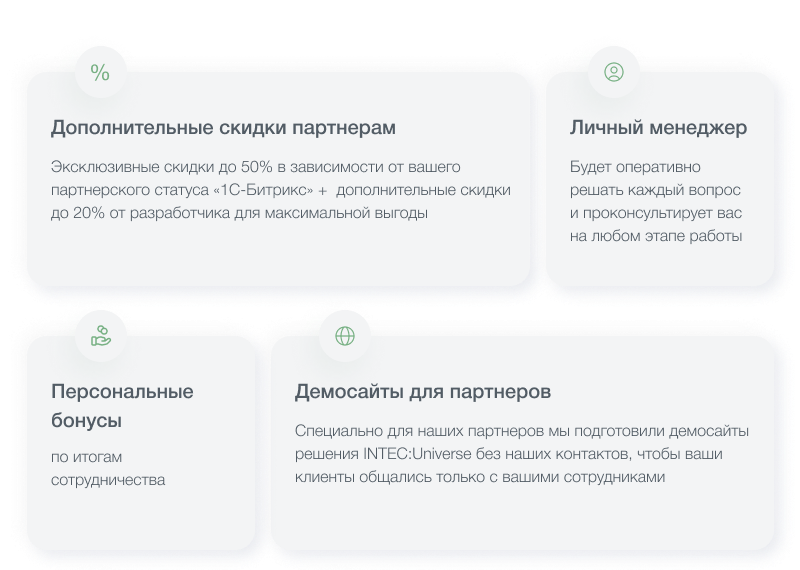
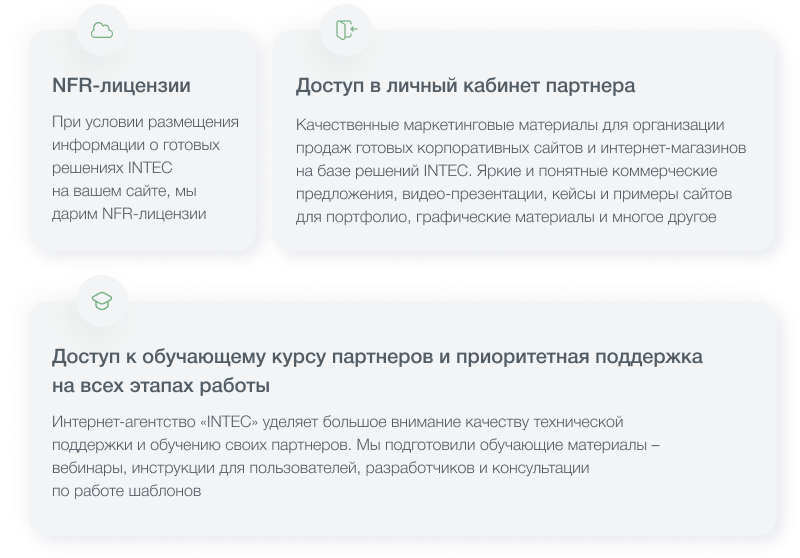



Документация, техподдержка, помощь
с настройкой
~


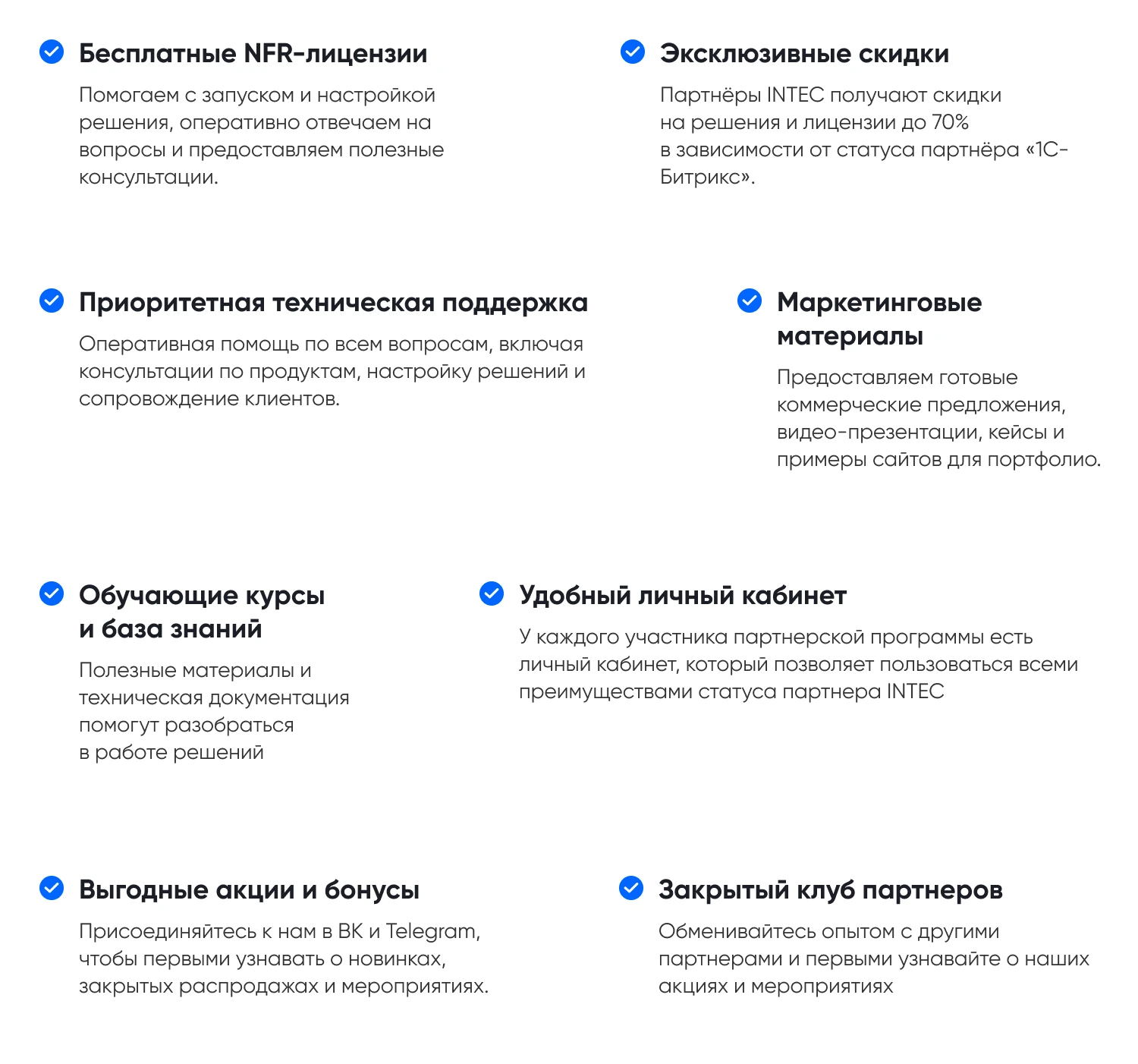
Подробную информацию о партнерской программе уточняйте на сайте:
http://partners.intecweb.ru/ по телефону: 8 (800) 100-45-85, пишите на почту: sale@intecweb.ru
Модуль Импорт/Экспорт из Excel для «1С-Битрикс: Управление сайтом» позволяет загружать каталоги товаров из Excel-файла, а также дает возможность сделать массовый экспорт всех категорий, товаров, свойств в файл электронной таблицы Excel (.CSV, .XLS, .XLSX).
Модуль имеет удобный табличный интерфейс и упрощает рутинные операции по наполнению каталога.
Также с его помощью можно переносить товары с одного сайта на другой.
Какие задачи решает модуль
Импорт
1) Импорт товаров из файлов поставщиков(добавление и обновление товаров).
2) Обновление цен и остатков на складе.
3) Массовая установка и изменение свойств товаров.
4) Массовая загрузка картинок к товарам.
5) Генерация торговых предложений на основе импортируемых данных.
Экспорт
1) Экспорт товаров с сайта в файл Excel.Какие форматы файлов поддерживает модуль
.CSV,
.XLS,
.XLSX.
Возможности
Работа с инфоблоками
Модуль INTEC: Импорт/ Экспорт позволяет работать не только с Каталогом, но и с любыми другими инфоблоками (Новости, Акции, Статьи).
Обработка элементов
Вы можете использовать для идентификации товара любое свойство (не только Внешний код, а, например, Название, Артикул, Символьный код и пр.). Также благодаря функционалу «Режим удаления», вы можете массово удалять товары, например, если они больше не поставляются.
Массовая работа с остатками и ценами
Вам больше не нужно заходить в настройки каждого товара для того, чтобы изменить цены и остатки. С помощью модуля INTEC: Импорт/ Экспорт вы можете сделать это в два клика сразу для всех товаров. Например, это актуально, если внезапно изменились цены для большого количества товаров.
Активация, деактивация
Модуль INTEC: Импорт/ Экспорт позволяет автоматически деактивировать целые пустые разделы, а также товары, которые отсутствуют в файле выгрузки (например, если их нет в наличии).
Когда товары появляются в наличии, модуль активирует их автоматически при следующем импорте по крону.
Полноценная работа со свойствами
Массово создавайте свойства прямо в интерфейсе модуля и привязывайте их к товарам.
Работа с разделами
Модуль INTEC: Импорт/ Экспорт позволяет не только работать с товарами, но и автоматически создавать разделы с учетом уровня вложенности. Если после обновления в разделе отсутствуют товары, его можно деактивировать автоматически.
Также же модуль позволяет обновлять информацию по разделам - добавлять картинку, описание, SEO-данные.
Шаблоны
Создавайте шаблоны для удобства экспорта/импорта данных с индивидуальными настройками. Например, если вам требуется загрузка данных в разные инфоблоки (каталог, новости).
Также это позволяет избежать ручной работы по объединению файлов импорта от разных поставщиков. Для каждого файла поставщика можно создать отдельный шаблон.
Работа с большими файлами
Модуль INTEC: Импорт/ Экспорт позволяет избежать ошибок при работе с большими каталогами товаров. Это возможно благодаря алгоритму пошаговой обработки данных. Вы можете сами задавать количество строк для обработки за один шаг, исходя из ресурсных возможностей вашего хостинга
Загрузка по расписанию
При изменении исходного файла модуль позволяет автоматически запускать импорт данных для оперативного обновления информации в каталоге. Вы можете самостоятельно настраивать расписание и временные интервалы, через которые необходимо импортировать данные.
Выгрузка товаров по фильтру
С ИНТЕК: Импорт/ Экспорт у вас есть возможность фильтровать товары перед выгрузкой. Например, если нужно выгрузить товары определенных разделов, воспользуйтесь опцией фильтрации по разделам.
Если при экспорте каталога необходимо выгрузить не все товары, а только по определенному фильтру (только активные, только из определенных разделов, определенного бренда и т.д.), то это можно указать в настройках.
Простая загрузка, вам не нужно пользоваться кодировками
Нет необходимости преобразовывать файл импорта в кодировку сайта, это произойдёт автоматически.
ВНИМАНИЕ:
Для работы решения INTEC.Импорт/Экспорт из Excel требуется установка дополнительного базового модуля
INTEC:Ядро - базовый модуль для решений INTEC стоимость БЕСПЛАТНО
Порядок установки:
- Скачать и установить модуль "intec.core" (INTEC:Ядро - базовый модуль для решений INTEC)
- Скачать модуль INTEC.Импорт/Экспорт из Excel
- Установить модуль INTEC.Импорт/Экспорт из Excel
На следующем шаге создается новый шаблон или выбирается существующий. Шаблон заполняется необходимыми настройками и далее запускается Импорт/Экспорт.
Рекомендуемая версия «1С-Битрикс: Управление сайтом» - 21.400.100 и выше.
По телефону: +7 (351) 77-66-561
E-mail: sp@intecweb.ru
На сайте: sp.intecweb.ru
Если Ваш вопрос или тикет не будет решен в установленное регламентом время, просьба сообщить мне лично https://vk.com/intecsite (Ярослав Голуб, руководитель интернет-агентства INTEC)
При обращении в тех.поддержку, просим:
1. Использовать наш сервис тех.поддержки: http://sp.intecweb.ru/support/add.php (в поле "Тип обращения" выберите "Проблемы с решением BitrixMarketplace")
2. Указать наименование приобретенного решения
2. Указать регистрационные данные указанные при покупке ключа (e-mail, Компания или ФИО)
3. Указать адрес сайта, на который планируется установка решения
4. Предоставить доступ к системе управления сайтом (с правами администратора).
5. Желательно предоставить доступ к админ. панеле Хостинга.
6. Указать точное описание проблемы, скрин-шоты ошибки.
Предоставление данной информации позволит нам ускорить обработку Вашего обращения.
Подробно с регламентом работы технической вы можете ознакомиться по ссылке https://sp.intecweb.ru/doc/courses/intec-universe/reglament/
Для покупки товара в нашем интернет-магазине выберите понравившийся товар и добавьте его в корзину. Далее перейдите в Корзину и нажмите на «Оформить заказ» или «Быстрый заказ».
Если оформляете быстрый заказ: напишите ФИО, телефон и e-mail. Вам перезвонит менеджер и уточнит условия заказа. По результатам разговора вам придет подтверждение оформления товара на почту или через СМС. Теперь останется только ждать доставки и радоваться новой покупке.
Оформление заказа в стандартном режиме выглядит следующим образом. Заполняете полностью форму по последовательным этапам: адрес, способ доставки, оплаты, данные о себе. Советуем в комментарии к заказу написать информацию, которая поможет курьеру вас найти. Нажмите кнопку «Оформить заказ».
Оплачивайте покупки удобным способом. В интернет-магазине доступно 3 варианта оплаты:
- Наличные при самовывозе или доставке курьером. Специалист свяжется с вами в день доставки, чтобы уточнить время и заранее подготовить сдачу с любой купюры. Вы подписываете товаросопроводительные документы, вносите денежные средства, получаете товар и чек.
- Безналичный расчет при самовывозе или оформлении в интернет-магазине: карты МИР. Чтобы оплатить покупку на сайте, система перенаправит вас на сервер платежной системы. Здесь нужно ввести номер карты, срок действия и имя держателя.
- Электронные системы при онлайн-заказе: ЮMoney. Для совершения покупки система перенаправит вас на страницу платежного сервиса. Здесь необходимо заполнить форму по инструкции.
- Безналичная оплата на наш расчетный счет по выставленному счету.
Экономьте время на получении заказа. В интернет-магазине доступно 4 варианта доставки:
- Электронная поставка - все необходимые сведения о лицензии, праве пользования, кодах, ключах и др. высылаются покупателю на его e-mail.
- Курьерская доставка. Когда товар будет отправлен с нашего склада, Вам придет уведомление. В день доставки с Вами заблаговременно свяжется курьер для уточнения времени и деталей доставки. Доставка производится "до двери". Осмотрите упаковку на целостность и соответствие указанной комплектации.
- Постамат. Когда заказ поступит на точку, на Ваш телефон или e-mail придет уникальный код. Заказ нужно оплатить в терминале постамата. Срок хранения — 3 дня.
- Доставка Почтой России. Когда заказ придет в отделение, на Ваш адрес придет извещение о посылке. Перед оплатой Вы можете оценить состояние коробки: вес, целостность. Вскрывать коробку самостоятельно Вы можете только после оплаты заказа. Один заказ может содержать не больше 10 позиций и его стоимость не должна превышать 100 000 р.
Дополнительная информация.
Изучите полный алгоритм продления лицензий на модули 1С-Битрикс: Маркетплейс, включая активацию льготных купонов. Мы детально разбираем все условия: обязательный 30-дневный срок для сохранения максимальной выгоды, пропорциональное ценообразование (12,5%, 25%, 50% от цены модуля) и ограничение по минимальной сумме в 500 рублей. Этот гайд поможет вам эффективно планировать бюджет и гарантировать актуальность вашего проекта.
Откройте новые горизонты для вашего бизнеса с INTEC.KOSMOS – готовым решением для интернет-магазина премиум-класса на платформе 1С-Битрикс, усиленным искусственным интеллектом. Получите быстрый запуск, мощный функционал, SEO-оптимизацию "из коробки" и гибкие настройки для покорения вершин e-commerce. Узнайте, как KOSMOS поможет вашему бизнесу расти быстрее!